Hvad skal man vide
- Skriv et nyt tweet, og vælg derefter det blå + ikonet i nederste højre hjørne for at starte et andet tweet. Gentag indtil du er færdig med din tråd.
- Når du er klar til at udgive, skal du vælge Tweet alle .
- Det er almindelig X-etikette at inkludere antallet af tweets i en tråd, som '1/5' for det første tweet og '2/5' for det andet tweet.
Denne artikel forklarer, hvordan du opretter en x tråd. Tråde er forbundet med hinanden og læses som ét kontinuerligt indlæg. Brug tråde til at uddybe en idé eller tanke, som ikke kan udtrykkes i et enkelt tweet. Sætningen beskriver også et tweet med flere svar fra flere brugere.
Sådan opretter du en X-tråd
Den enkleste måde at oprette en X-tråd på er at udgive et tweet og derefter svare direkte på det på samme måde, som du ville svare på et tweet skrevet af en anden. Når det andet tweet er offentliggjort, skal du svare på det med et tredje tweet og fortsætte, indtil din tråd er færdig.
hvordan man downloader alle facebook-fotos på én gang
Selvom det er nemt at bruge, er et stort problem med denne metode, at dine følgere kan begynde at svare på dine tweets, efterhånden som de er offentliggjort, før hele din tråd er færdig. Dette kan forårsage utilsigtet miskommunikation og forvirring, da folk kan begynde at stille spørgsmål om noget, du har tænkt dig at tilføje til tråden, men ikke har haft mulighed for at skrive endnu.
En måde at undgå en sådan situation på er at bruge X’s indbyggede trådfunktion, som lader dig komponere en hel X-tråd af adskillige tweets, der kan publiceres på én gang.
Dette X-trådsværktøj er indbygget i X hjemmeside og apps. Sådan bruger du det.
Trinnene til at oprette en X-tråd er de samme for X-apps og på nettet.
-
Åbn X-webstedet eller den officielle X-app på din iOS- eller Android-enhed.
-
Tryk på komponere ikon for at starte et nyt tweet. Det ligner en flydende blå cirkel med en kuglepen i.
På X-webstedet skal du vælge boksen 'Hvad sker der' øverst på startsiden.
-
Skriv dit første tweet som normalt.
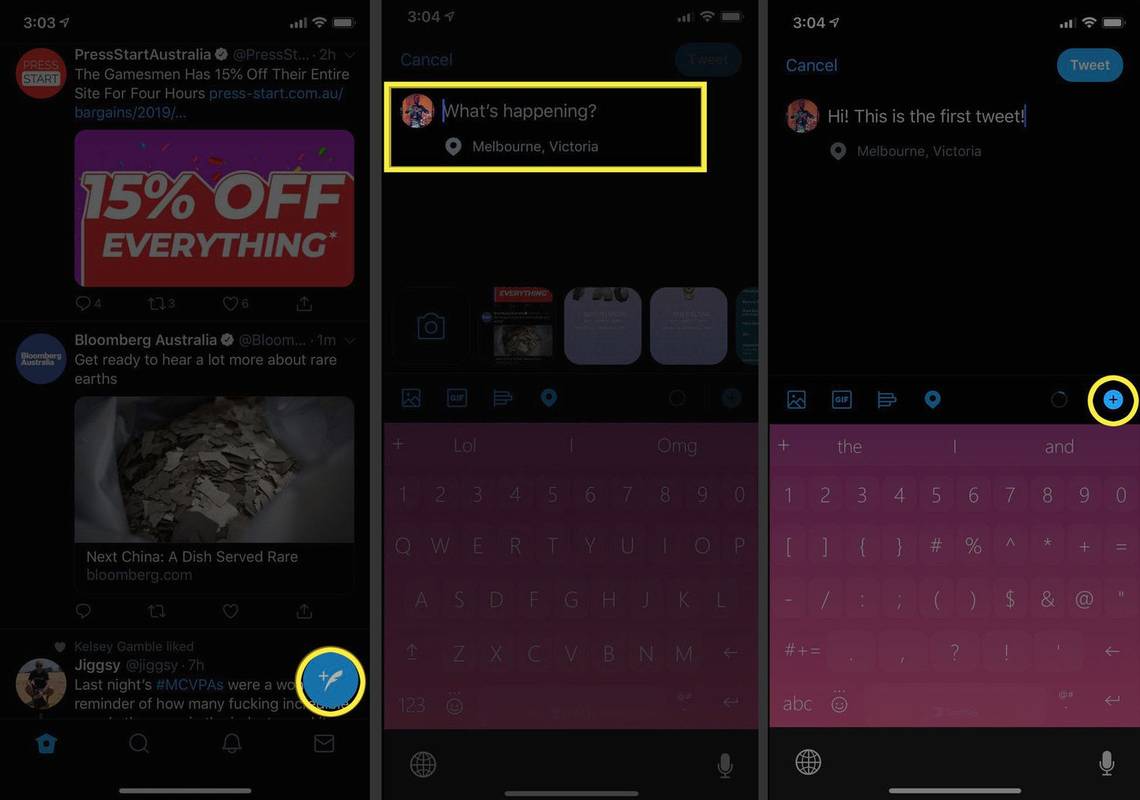
Glem ikke hashtags. Det kan være nemt kun at fokusere på skriften, når du komponerer en X-tråd, men glem ikke at bruge mindst ét hashtag i hvert tweet for at gøre det mere synligt for brugerne.
-
Vælg den blå + ikonet i nederste højre hjørne.
hvordan man bruger emojis på uoverensstemmelse
-
Skriv dit andet tweet.
Hvert tweet i en tråd er sin egen indgang til din samtale, så kast et så bredt net som muligt. Hvis du for eksempel laver en tråd om Star Wars, skal du ikke bruge #StarWars i hvert eneste tweet. Ryst op med relaterede tags som #TheRiseOfSkywalker og #MayThe4th i dine andre indlæg.
-
Gentag indtil du er færdig med din X-tråd.
Brug gifs, billeder og videoer. Tilføjelse af medier til hvert tweet i en tråd er en fantastisk måde at holde dit publikum engageret, især hvis din tråd er lang. Prøv at tilføje sjove gifs, der udtrykker, hvad du føler i hvert enkelt tweet.
-
Tryk på, når du er klar til at udgive Tweet alle . Din X-tråd vil nu blive offentliggjort.
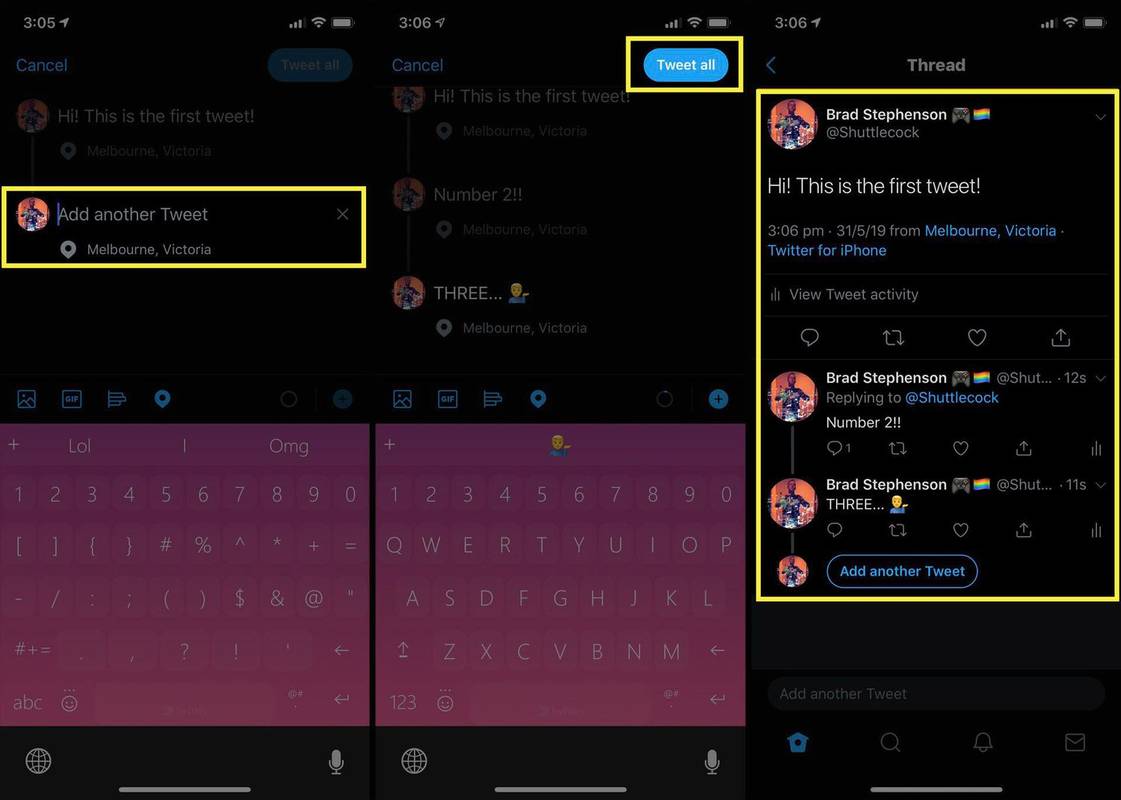
En almindelig praksis er at indtaste antallet af tweets i en tråd i hvert indlæg for at hjælpe læserne med at navigere i dine indlæg, f.eks. '1/5' for det første tweet, '2/5' for det andet tweet osv. Dette kan være godt for korte tråde, men det er bedst at undgå dette for længere tråde, da det kan få det til at se for skræmmende ud.
Er X Threads og Tweetstorms det samme?
X-tråde og tweetstorms kan være det samme, men ikke altid.
En tweetstorm er, når nogen sender adskillige tweets hurtigt efter hinanden. Hvis disse tweets er svar til hinanden, vil de også blive kaldt en tråd, da svarfunktionen vil forbinde dem sammen.
systemet kan ikke finde den angivne fil 0x80070002
Dette er dog ikke altid tilfældet, og mange tweetstorme består simpelthen af individuelle tweets uden nogen forbindelse til hinanden eller nogen sammenhængende kontekst.
Udtrykket 'tweetstorm' kan også bruges til at beskrive flere X-brugere, der skriver om det samme emne, men denne brug er blevet lidt gammeldags.

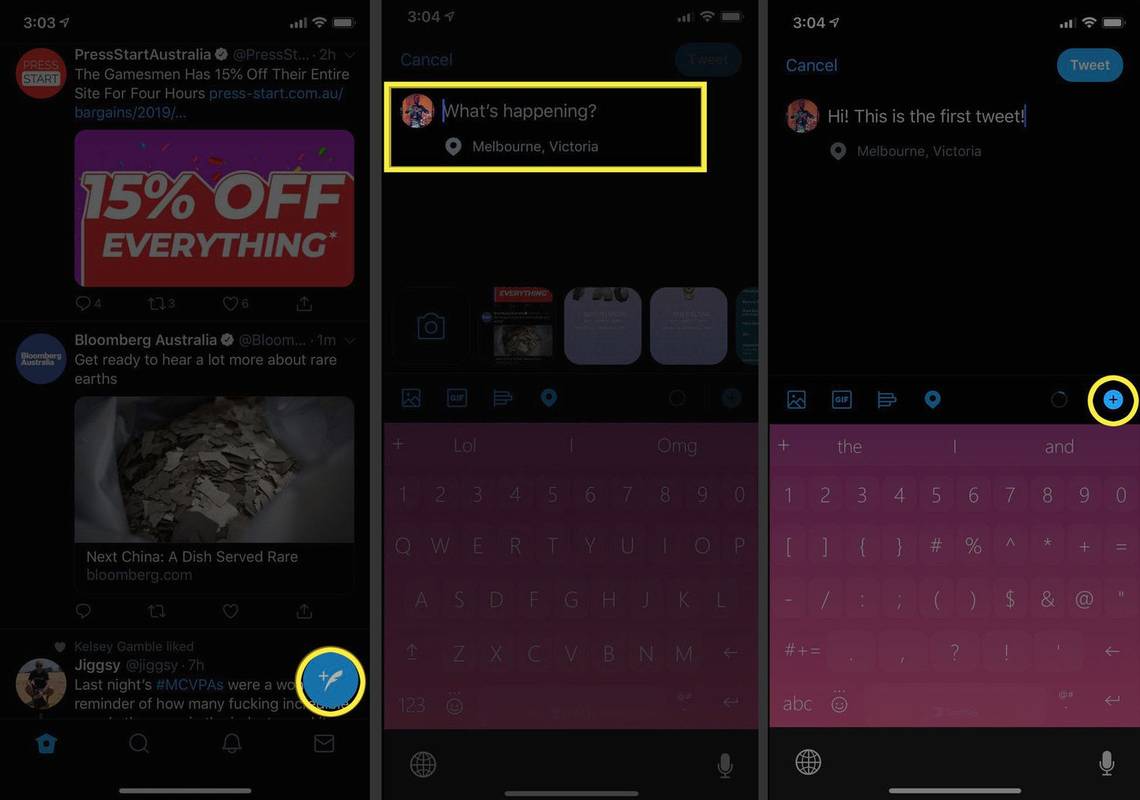
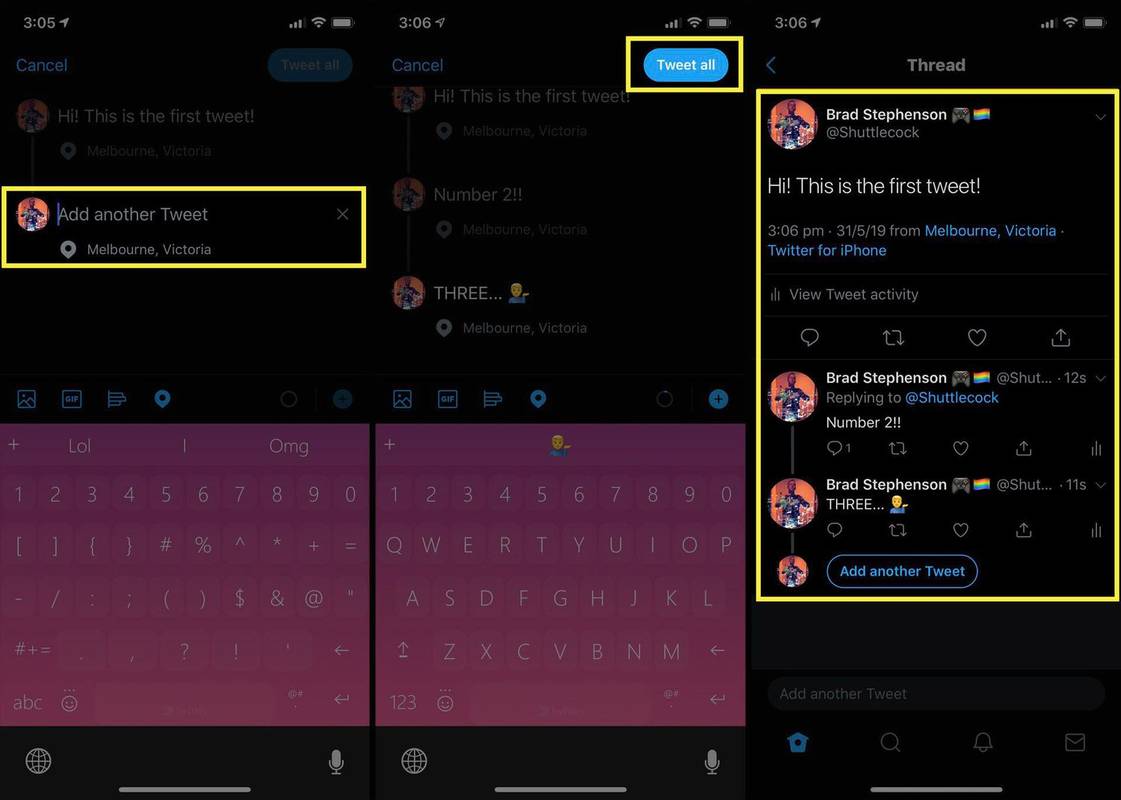




![Sådan slettes din Kik-konto [februar 2021]](https://www.macspots.com/img/kik/85/how-delete-your-kik-account.jpg)



